Часто задаваемые вопросы
| Все темы | Напишите письмо | Закрыть |
| Все темы | Напишите письмо | Закрыть |

В системе «1С:Предприятие 8» предусмотрен специальный режим работы с приложениями с низкой скоростью соединения. В этом режиме задействуются средства, снижающие объем передаваемых данных (трафика) и уменьшающих количество обращений к серверу.
Если вы используете низкоскоростные каналы связи, рекомендуем для более комфортной работы включить режим работы с низкой скоростью соединения.
Чтобы включить режим работы с приложением с низкой скоростью соединения, необходимо:
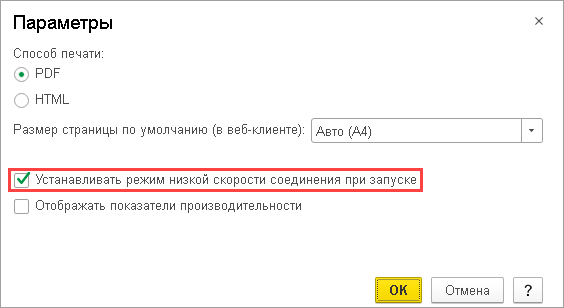
При повторном запуске приложение начнет работать в режиме низкой скорости соединения.
Чтобы включить режим работы с приложением с низкой скоростью соединения, необходимо:
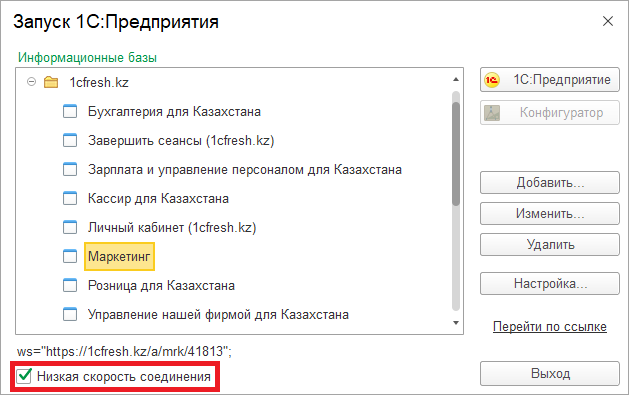
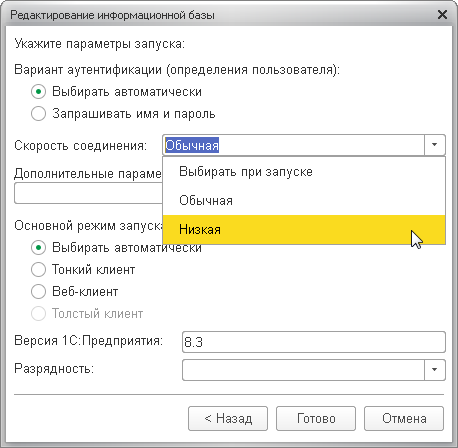
При работе в режиме медленного соединения система «1С:Предприятие» отключает некоторую функциональность прикладного решения, объединяет и минимизирует вызовы сервера, дополнительно сжимает данные и т.д.
Внешне установка режима низкой скорости соединения проявляется, в частности, в следующем:

Более полные сведения об особенностях режима низкой скорости соединения приведены в документации по платформе «1С:Предприятие 8».

 Ваше приложение готовится к использованию. Пожалуйста, подождите.
Ваше приложение готовится к использованию. Пожалуйста, подождите.